
Recentemente abbiamo spiegato come trovare il modello e il numero di serie del MacBook. Tuttavia, potresti anche aver bisogno di conoscere la versione e le specifiche del sistema operativo Mac (sistema operativo). Questi potrebbero tornare utili quando stai cercando di vendere/scambiare/il tuo Mac con un modello più recente, regalarlo o ripararlo/risolvere problemi. In ogni caso, abbiamo la soluzione per te. Ecco come puoi trovare rapidamente le specifiche del MacBook e la versione del sistema operativo.
Trova la versione del sistema operativo di MacBook
Ci sono alcuni modi per farlo. Ma ne tratteremo solo due perché il resto non ha molta importanza. Non complichiamo eccessivamente le cose, giusto?
1. Controlla informazioni su questo Mac
Indipendentemente dal modello di Mac che stai utilizzando, tutto ciò che devi fare è fare clic sull’icona Apple nell’angolo in alto a sinistra dello schermo e selezionare l’ opzione Informazioni su questo Mac .
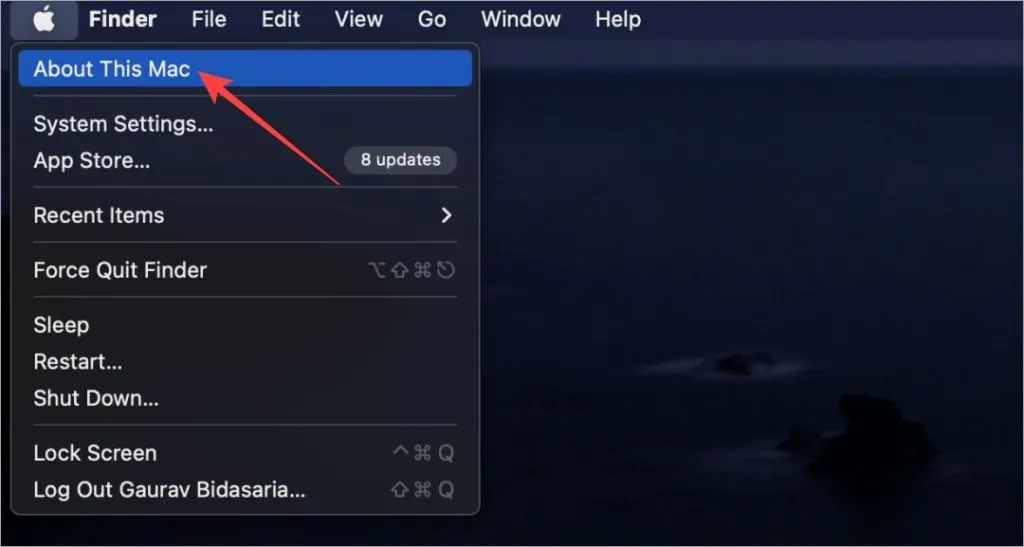
Apparirà un pop-up in cui troverai la versione del sistema operativo. Il mio Mac Air M1 è in esecuzione su Ventura 13.2.1 al momento della stesura di questo articolo.
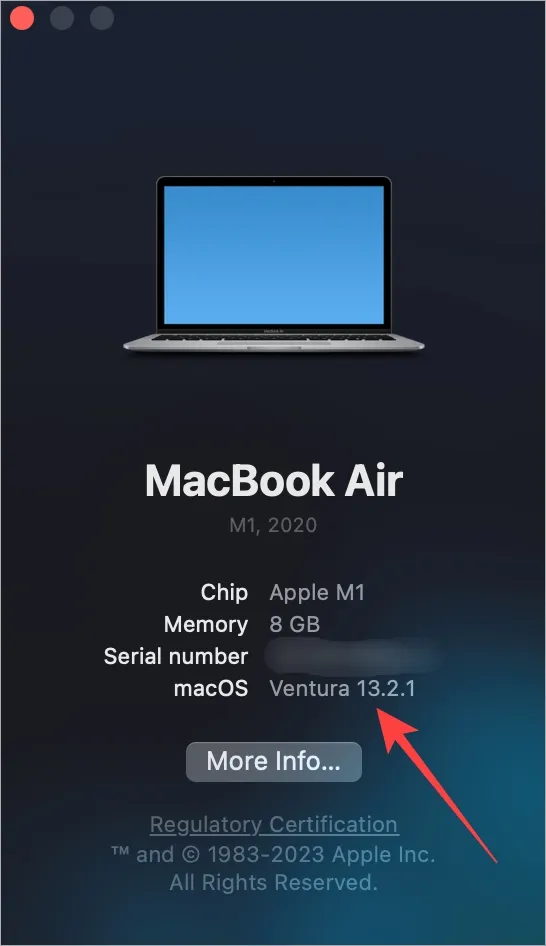
2. All’interno delle Impostazioni di aggiornamento del software
Apple è nota per inviare gli aggiornamenti in modo tempestivo e rapido. Prima di aggiornare, puoi verificare anche qual è la versione attuale del sistema operativo del tuo MacBook. Ecco come:
Premi il pulsante CMD (Comando)+Spazio per aprire Spotlight e cercare e aprire Controlla aggiornamenti software .
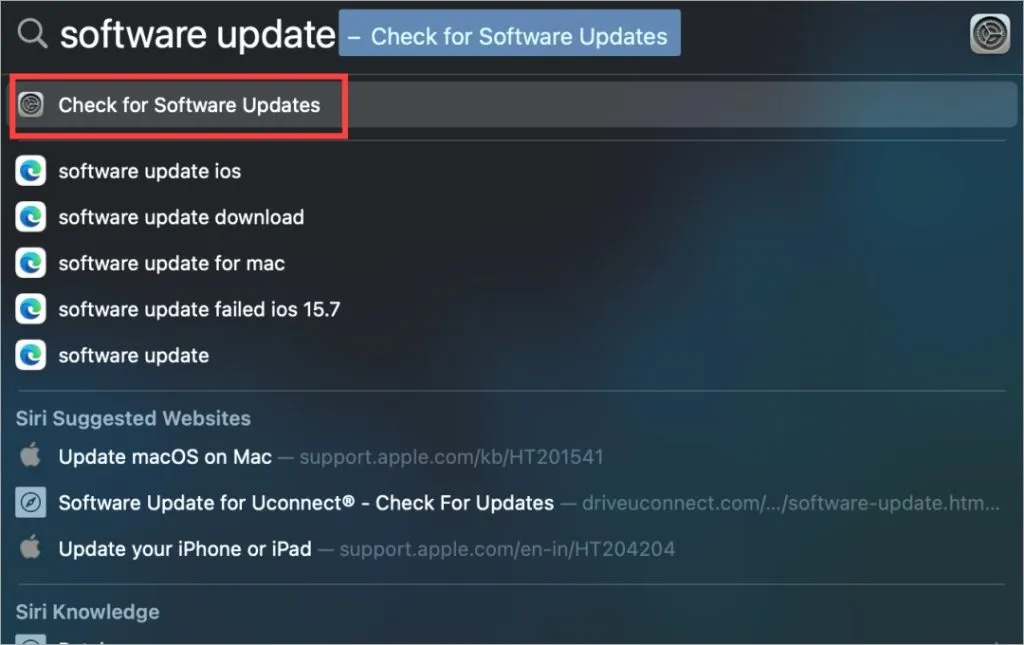
La schermata di aggiornamento del software si aprirà in Impostazioni. Puoi vedere la versione corrente di macOS del tuo MacBook qui insieme agli aggiornamenti disponibili.
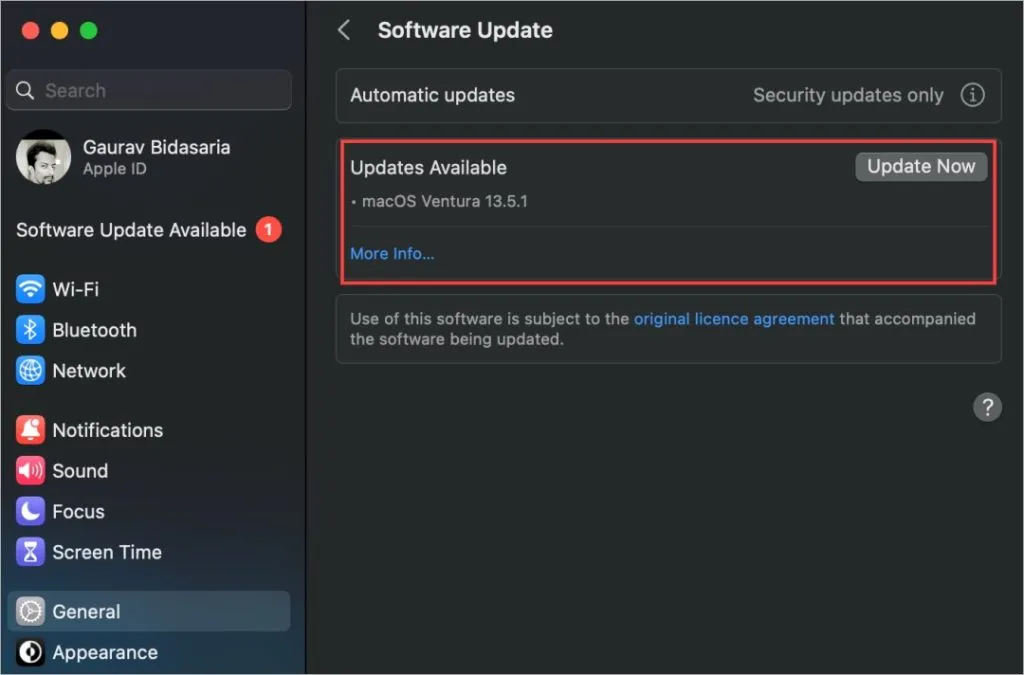
Controlla le specifiche del MacBook (Specifiche)
I MacBook sono alcune delle macchine più potenti sulla Terra, soprattutto dopo l’uscita del processore della serie M. Tuttavia, non tutti conoscono o ricordano tutte le specifiche del proprio MacBook. Alcuni di voi potrebbero aver bisogno di rinfrescare la memoria durante la vendita, lo scambio o addirittura la risoluzione dei problemi.
Torna al menu Apple > opzione Informazioni su questo Mac .
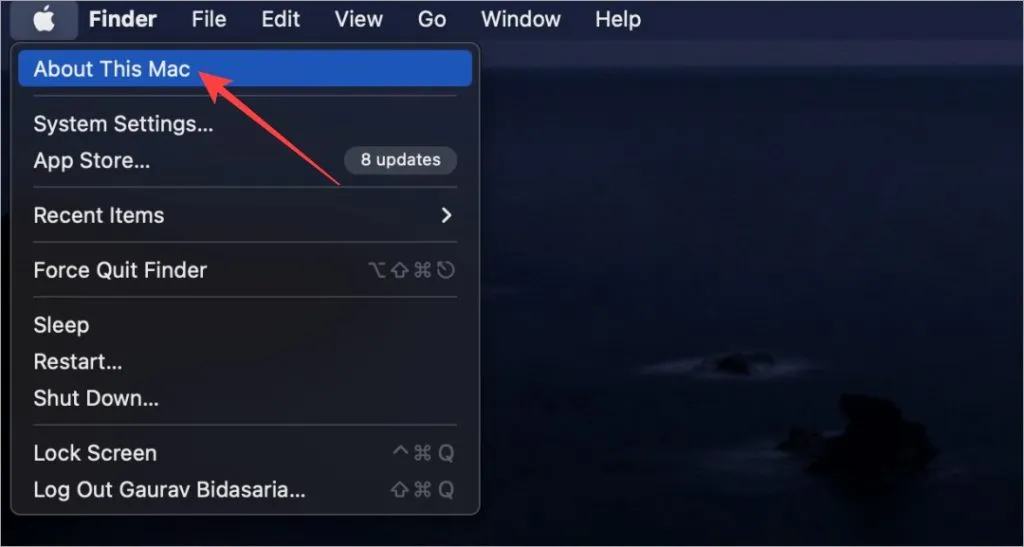
Ora nel pop-up che segue, fai clic su Ulteriori informazioni .
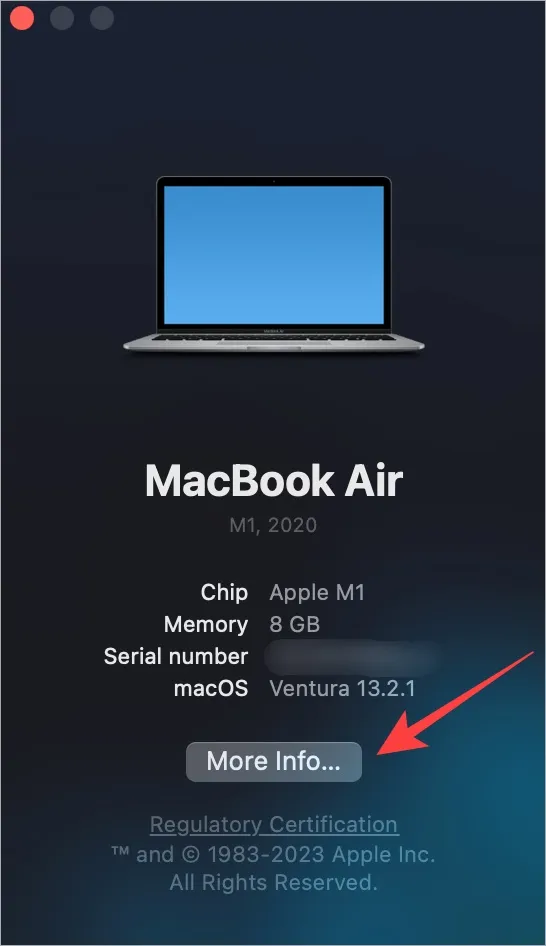
Qui troverai informazioni sul tuo Mac come chip, memoria, numero di serie, versione di macOS, risoluzioni dello schermo e altro. Se vuoi scavare più a fondo e diventare un nerd, scorri fino in fondo e fai clic su Report di sistema .
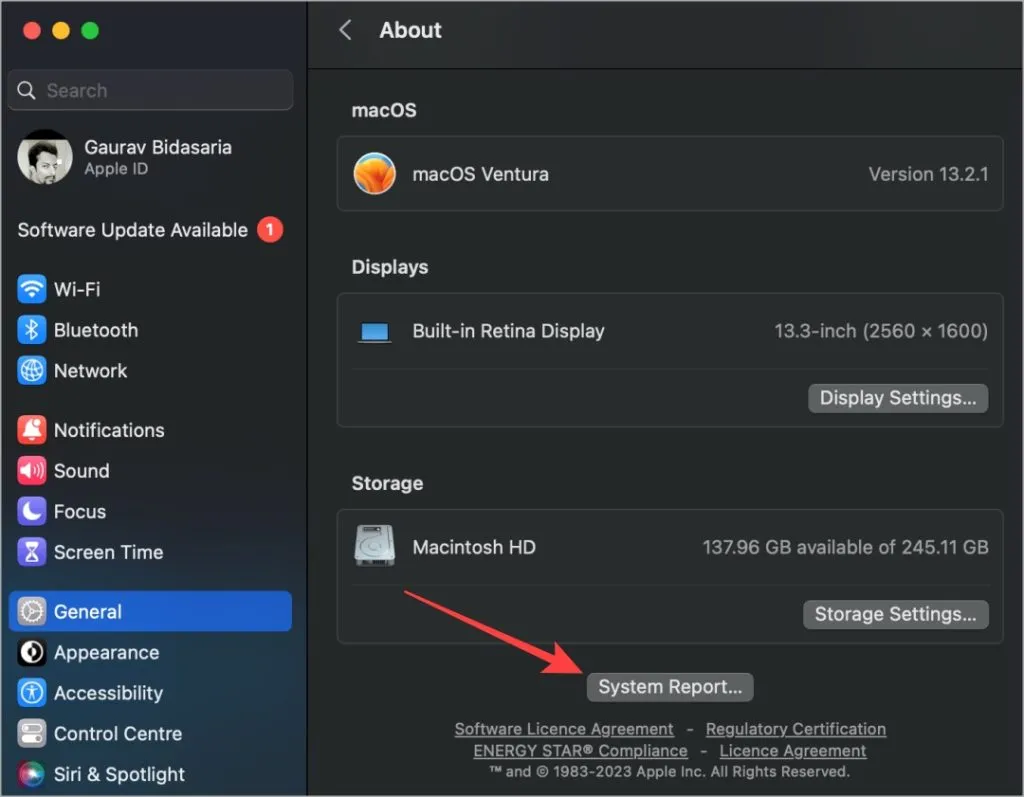
Nel prossimo pop-up troverai tutto ciò di cui potresti aver bisogno sia sull’hardware che sul software del tuo MacBook. Seleziona la categoria a sinistra e le informazioni verranno popolate a destra.
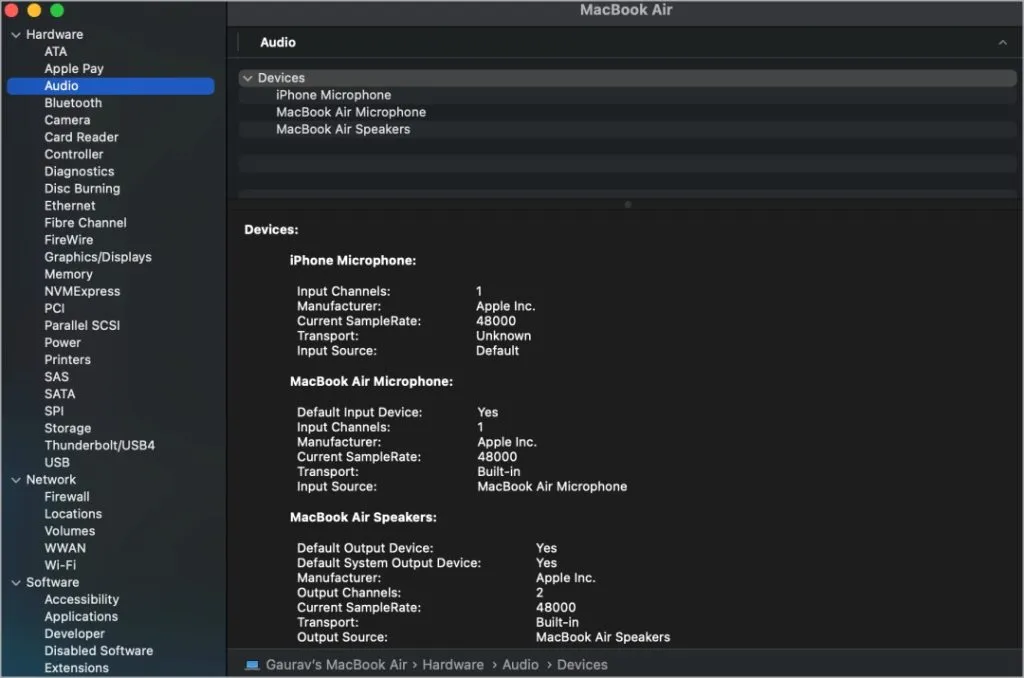
Noterai che contiene specifiche come audio, Bluetooth, Wi-Fi, rete, CPU, GPU, alimentazione, memoria o RAM, SSD, tipo e risoluzione del display, app, estensioni e altro.
Domande frequenti
1. Come salvare il rapporto di sistema o tutti i dettagli delle specifiche?
Quando ti trovi nella schermata Report di sistema, premi CMD+S o seleziona Salva dal menu File. È quindi possibile selezionare una posizione in cui salvare il file che potrà essere successivamente condiviso come allegato.
2. Come posso verificare le specifiche del mio MacBook in base al numero di serie?
Basta andare su Ogni Mac , inserire il numero di serie e fare clic su Cerca. Verranno visualizzati i dettagli del modello Mac che hai. Puoi quindi controllare facilmente le specifiche e altro ancora lì.
3. Come trovare il numero di modello o il numero di serie del MacBook?
Nel caso in cui tu abbia saltato l’introduzione, come fanno molti, abbiamo una guida separata su modi semplici per trovare il modello e il numero di serie del Mac.
Cosa c’è dentro il mio Mac
C’è una quantità folle di tecnologia necessaria per creare una bestia come un personal computer. Può essere un po’ travolgente, ma di tanto in tanto potremmo aver bisogno di entrare nel vivo delle cose. Ora sai quanto è facile trovare le specifiche del MacBook e la versione del sistema operativo.
Alcuni di voi potrebbero cercare le specifiche del proprio MacBook perché intendono venderlo. In tal caso, ti consigliamo di ripristinare prima le impostazioni di fabbrica del tuo MacBook. Assicurati di sapere cosa succede quando lo fai e come eseguire un backup.




Lascia un commento